当前位置:首页 - photoshop教程 - 文字特效 - 正文
君子好学,自强不息!
ps中想要设计一款俯视效果文字,该怎么设计呢?下面我们就来看看ps文字变形的教程。

1、我们建立一个图板,“文件”–>“新建”,然后在新建对话框里填写高度与宽度,如下图
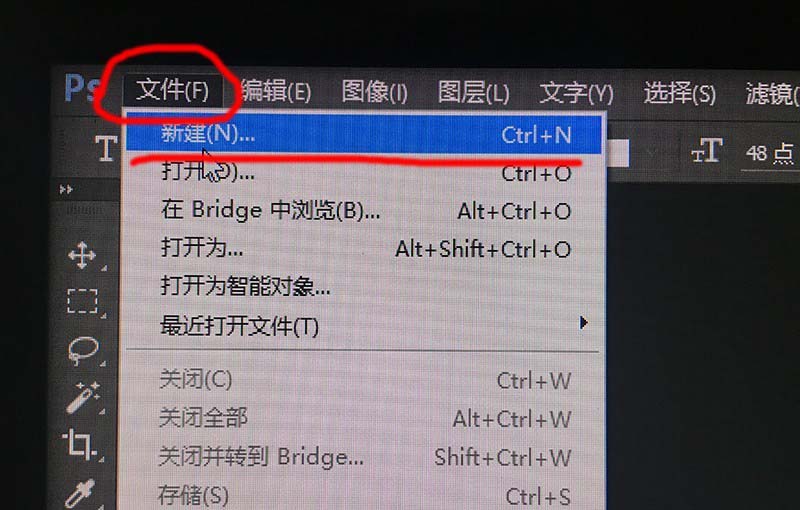
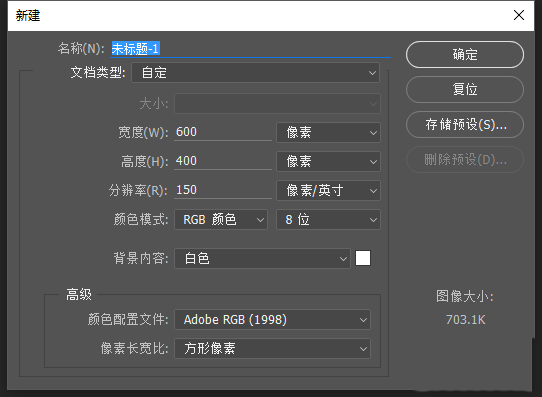
2、我们在左侧工具栏找到“横排文字工具”,在图板打上字,如下图
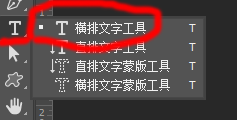

3、我们直接在上方工具栏找到“变形文字”按钮,如下图一,然后弹出“变形文字”对话框,如下图二
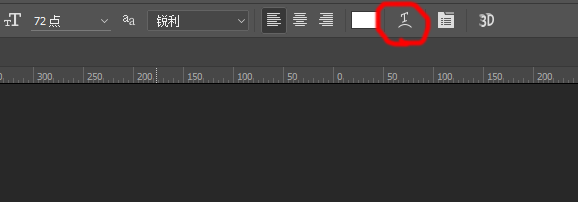
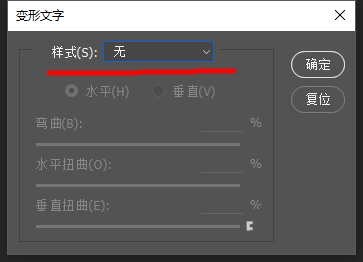
4、我们在“样式”中选择“凸起”,如下图一,然后我们把“垂直扭曲”调成 -65%,如下图二
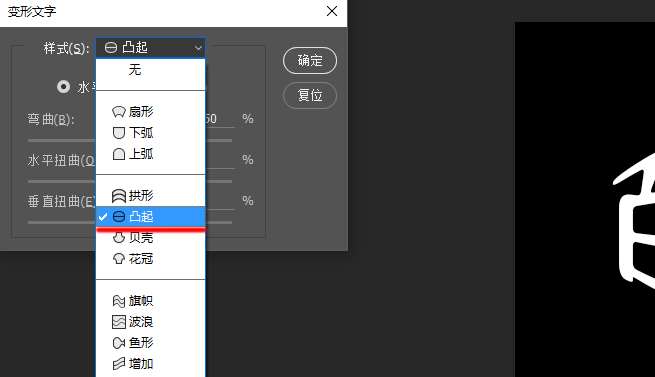
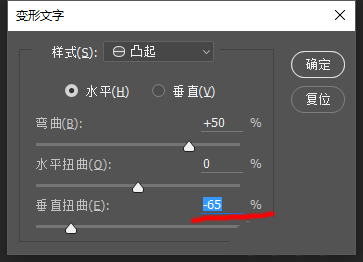
5、都调整好之后,我们点击确定,就做好了俯视效果的字,如下图

相关文章
标签:平面设计


